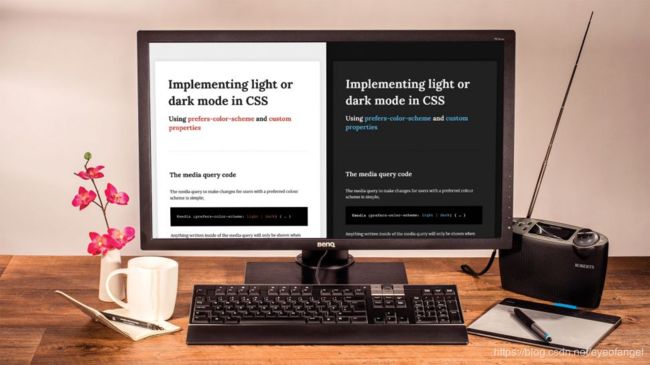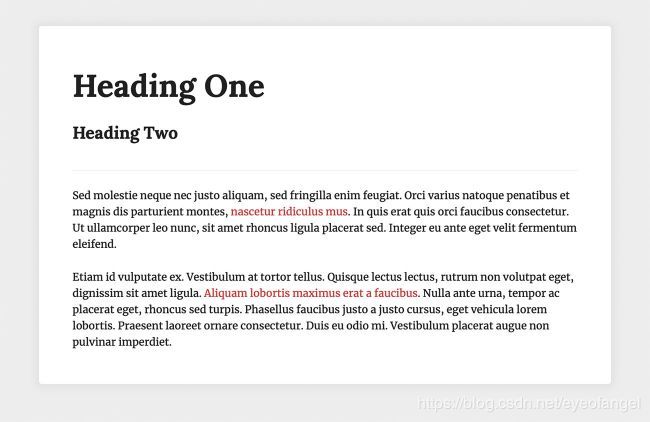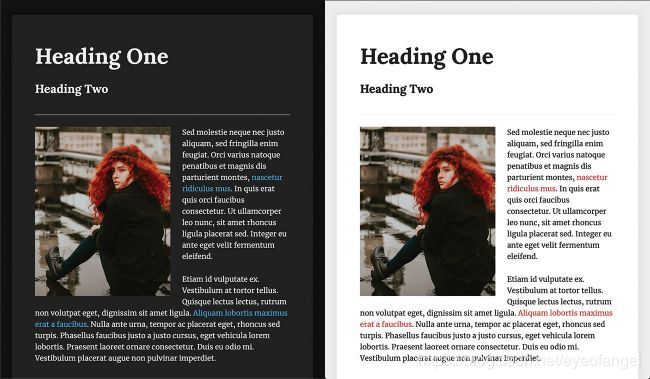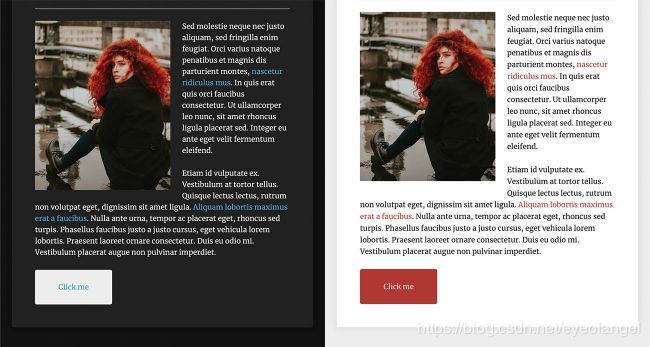为你的网页添加深色模式
翻译:疯狂的技术宅
原文:https://www.creativebloq.com/how-to/how-to-implement-light-or-dark-modes-in-css
CSS 规范一直在不断发展。尽管在 CSS 新功能的实现很复杂,但是 CSS 工作组还是决定要把简化版作为新元素添加到规范中。然后由浏览器来实现这些新元素,浏览器自行决定以哪种顺序去实现它们,这就是为什么现在对新功能的支持不匹配的原因。虽然这可能会令人讨厌,但实际上完成了规范的浏览器要好得多。
CSS 工作组的成员来自主要浏览器供应商和 Apple 、Adobe等其他技术公司。 Apple 最近推出了新版的 MacOS,并希望能够在浏览器中检测到新加入的深色模式。为了做到这一点,Apple 推荐了一个新的 5 级媒体查询规范。
@media (prefers-color-scheme: light | dark)
{ … }
使用这个媒体查询,可以检测用户是否正在使用操作系统的浅色或深色模式。不过目前仅支持 Safari Technology Preview 69 及更高版本,但其他浏览器不应落在后面。
为了测试这个功能,你需要升级到 Mojave 10.14(MacOS)并在“系统偏好设置”中选择“深色”。我们可以通过好几种方式使用这种新的媒体查询来实现不同的主题。在将在本教程中将会探讨其中的一些内容。
01. 设置页面
首先,我们需要有一些 HTML 元素来设置样式,所以先到 CodePen 创建一个新文件并添加一些元素。首先添加一个容器,以便将内容集中起来,然后再添加一些标题和文本。将 CSS 设置为使用 Sass 以便在CSS中使用嵌套。
<div class="content-container">
<h1>Heading Oneh1>
<h2>Heading Twoh2>
<hr>
<p>…p>
<p>…p>
div>
02. 基本元素的样式
接下来将会添加一些基本样式,其中包含一些来自Google的字体,这样可使的页面看起来更好一些。我们要设置所有基本元素的样式,并应用新的字体大小、颜色和字体。
body {
font-family: 'Merriweather', serif;
background-color: #ededed;
color: #212121;
padding: 1.618rem;
line-height: 1.618;
font-size: 16px;
}
03. 容器的样式
接下来,为容器设置样式,把内容的行调整为为阅读时舒适的长度。另外还会添加背景颜色和阴影。为了使页面中的内容框居中,在边距属性的左右值上使用关键字 “auto”。
.content-container {
padding: 1.618rem 3.236rem;
max-width: 48.54rem;
margin: 3.236rem auto;
background-color: #fff;
box-shadow: 0 0 12px 6px rgba(0,0,0,0.05);
border-radius: .269666667rem;
}
04. 添加高亮颜色
大多数网站都会在文本中的某处使用其它颜色,但是目前我们只有白色和灰色,所以现在要选择一种高亮颜色并用这种颜色的创建样式。我们使用 span 标签应用颜色,并用它来突出显示文本中的内容。
<span class="text--alpha">Lorem ipsumspan>
.text--alpha {
color: #c3423f;
}
05. 实现媒体查询
现在我们有了一个包含一些基本样式的页面,接着实现媒体查询的方法。让我们包括它并重写一些样式。先从 body 开始。
@media (prefers-color-scheme: dark)
{
body {
background-color: #111;
}
}
06. 覆盖其余样式
现在可以看到媒体查询正在运行并且 body 的背景颜色已经改变,最后需要覆盖所有剩余的样式。
.content-container
{
color: white;
background-color: #212121;
}
.text--alpha {
color: #50a8d8;
}
07. 可维护性
虽然刚刚完成的 Demo 看上去挺不错,而且可以在小型的网站上进行维护,但这种方法对于更大的项目来说将会是一场噩梦,因为其中包含有许多不同的元素,这些元素都需要被重写。同时在上面的例子中大量使用级联,而大型系统可能需要更多的特异性才能定位所有元素。
08. 采取另一种方式
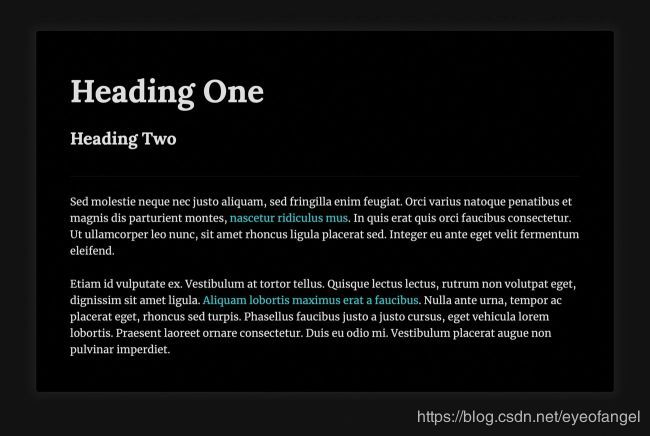
为了快速实现深色模式,只需用 CSS 滤镜的 “invert”……
那怎样才能解决这个问题呢?我们可以使用 CSS 滤镜的 “invert”,将其应用于 HTML 并反转所有颜色,从而为我们提供 “深色模式”。
@media (prefers-color-scheme: dark) {
html {
filter: invert(100%);
}
}
09. 添加图片
虽然滤镜方法在我们文档中的内容上起了作用,但是看起来不太好 —— 例如盒子阴影也被倒置了,这看起来很奇怪。我们已经失去了对样式的控制,当你用了彩色背景时,会出现一个更大的问题。看看你的照片变成了什么样子。
10. 使用自定义属性
到目前为止,我们探索过的方法要么会失去对样式的控制,要么需要大量的维护才能确保所有内容都在深色模式下更新。不过还有一种方法可以解决这个问题:可以用自定义属性来定义颜色,然后使用媒体查询覆盖它们。
11. 创建自定义属性
为了使用自定义属性,我们在**:root**元素内的CSS顶部定义它们。根元素具有与 HTML 相同的范围,因此可以全局使用。我们需要确定变量名称并定义它们的值。
:root {
--background-color: #ededed;
--page-background: #fff;
--text-color: #212121;
--color-alpha: #c3423f;
}
12. 应用自定义属性
现在定义了一些可以在CSS中使用的自定义属性。我们将从正文开始,并应用背景和文本颜色。为了使用自定义属性,我们用了 **var(--custom-property-name)**语法。
body {
background-color: var(--background-color);
color: var(--text-color);
}
13. 应用其余的属性
使用相同的方法,我们还可以更新容器的background-color和**text-alpha**类的color,让它们也使用自定义属性。现在,页面中所有得颜色都使用自定义属性进行控制。
.content-container {
background-color: var(--page-background);
}
.text--alpha {
color: var(--color-alpha);
}
14. 重新添加媒体查询
现在重新添加媒体查询,但这次我们可以覆盖其中的自定义属性值。把它放在原始根定义之后,在媒体查询中,可以简单地为所有颜色自定义属性选择新值。
@media (prefers-color-scheme: dark) {
:root {
--background-color: #111;
--page-background: #212121;
--text-color: #ededed;
--color-alpha: #50a8d8;
}
}
15. 完全控制
自定义属性使我们可以完全控制选择自己的颜色和其他属性。能够对页面容器上的边框阴影进行更新,使其在使用深色模式时不太透明。索引我们需要为页面阴影创建一个新的自定义属性。
:root {
…
--page-shadow: 0 0 12px 6px rgba
(0,0,0,0.05);
}
16. 应用阴影
现在我们已经有了另一个自定义属性,接下来需要将它应用于页面上正确的元素。然后覆盖root元素中的值,以降低透明度。
@media (prefers-color-scheme: dark) {
:root {
…
--page-shadow:
0 0 12px 6px rgba(0,0,0,0.33)
;
}
}
.content-container {
…
box-shadow: var(--page-shadow);
}
17. 添加图像
现在将图像添加回我们的内容,然后可以添加一些基本样式来将图像浮动到内容旁边。
img {
width: 100%;
height: auto;
float: left;
max-width: 300px;
margin-right: 1.618rem;
margin-bottom: 1.618rem;
}
可以看到,由于没有使用任何滤镜,所以图像在两个主题之间不会改变。
18. 添加更多组件
现在我们已经获得了自定义属性,可以继续向页面添加元素,并使用变量为它们设置样式。让我们创建一个按钮类,并在页面中添加一个按钮。
.button {
display: inline-flex;
font-family: inherit;
background-color: var(--color-alpha);
color: var(--text-color);
padding: 1.618rem 3.236rem;
border: 0 none;
border-radius: 0.25rem;
text-decoration: none;
}
19. 创建按钮悬停样式
使用相同的变量,还可以创建可用于两个主题的悬停样式。为了实现这一点,当用户将鼠标悬停在按钮上并转换这些属性时,我们将反转颜色。
.button {
…
transition: background-color 150ms,
color 150ms;
&:hover {
background-color: var(--text-color);
color: var(--color-alpha);
}
}
20. 制作按钮自定义属性
自定义属性与常规 CSS 元素具有相同的范围,这意味着可以用更加具体的选择器覆盖它们。可以利用这个特性并创建一些作用于按钮的变量。
.button {
--button-background: var(--color-alpha);
--button-text: var(--background-color);
background-color: var(--button-background);
color: var(--button-text);
…
}
21. 利用 scope
我们可以利用 scope 为深色和浅色主题的按钮创建不同的样式和悬停交互。可以根据媒体查询或元素的状态修改变量的值,而不是像往常一样使用新值重复属性。
.button {
…
&:hover {
--button-background: #ae3937;
@media (prefers-color-scheme: dark) {
--button-background: #2e98d1;
--button-text: var(--background-
color);
}
}
}
欢迎关注微信公众号:前端先锋,每天第一时间阅读最新技术文章。
![]()